聯想以其計算機細分市場和智能手機/平板電腦設備而聞名,可提供出色的用戶體驗。聯想的Zui皮膚上正在運行Lenovo智能手機或平板電腦設備,這可能不允許用戶自定義所有內容,這就是為什麼感興趣的用戶大多用於Lenovo智能手機上的第三方固件或root Access的原因。在這裡,我們與您共享了有關如何在2025年在任何联想智能手機上解鎖引導加載程序的簡單步驟。
值得一提的是引導加載程序解鎖在自定義Android設備時,步驟是第一個也是最重要的步驟。沒有其他有效且有用的方法可以從根級別自定義您的Android設備而無需引導加載程序解鎖。幸運的是,聯想提供了一種官方方法,可以輕鬆在其智能手機和平板電腦上解鎖引導加載程序,而無需使用第三方方法或工具。
曾經解鎖引導加載程序在任何Lenovo智能手機或平板電腦上,您都可以輕鬆地安裝自定義恢復,例如TWRP,Flash第三方ROM,例如Lineageos,啟用Root訪問,安裝自定義模塊等。這就是為什麼您有興趣在Lenovo設備上生根或安裝售後固件,則需要解鎖引導加載程序。

解鎖引導加載程序:概述
默認情況下,每個智能手機或平板電腦OEM(製造商)提供了鎖定的引導加載程序,以進行安全/隱私措施,以便用戶數據不容易受到脆弱。但是,由於Android OS的開源性質及其無限定制,感興趣的用戶總是熱衷於探索所有自定義可能性。因此,他們跳入引導加載程序解鎖和其他自定義內容。
引導加載程序是一種程序或硬件級代碼,它根據用戶命令運行設備,無論設備啟動系統還是恢復模式。簡而言之,鎖定的引導加載程序將阻止所有第三方閃存文件或圖像文件,因為它僅運行製造商簽名的項目,以保護設備的健康狀況免受安全風險。
解鎖引導加載程序後,它將不會進行所有核心安全檢查,並允許您輕鬆地將其他第三方文件刷到系統分區並輕鬆地啟動分區。不用說,如果要將其還原,您總是可以再次返回鎖定的引導加載程序狀態。因此,沒什麼大不了的,但是您應該正確遵循所有步驟以解鎖引導加載程序,否則設備可能會遇到問題。
支持的聯想設備列表:
| 設備名稱 | ||
| 聯想Tab K10 | 聯想Tab P12 Pro | 聯想Tab P11 5G |
| 聯想K13 Pro | 聯想K13 | 聯想瑜伽選項卡11 |
| 聯想Tab P11 Plus | 聯想Tab M8(第三代) | 聯想Tab M7(第三代) |
| 聯想K13註釋 | 聯想PAD Pro | 聯想PAD Plus |
| 聯想墊 | 聯想軍團2 Pro | 聯想軍團對決2 |
| 聯想K12 Pro | 聯想A8 2020 | 聯想Tab P11 Pro |
| 聯想Tab P11 | 聯想Tab M10 HD Gen 2 | 聯想軍團決鬥 |
| 聯想軍團專業人士 | 聯想A7 | 聯想M10 Plus |
| 聯想瑜伽智能選項卡 | 聯想K10 Plus | 聯想K10注 |
| 聯想A6注 | 聯想Tab M8(FHD) | 聯想Tab M8(HD) |
| 聯想Tab M7 | 聯想Z6 | 聯想Z6 Pro 5G |
| 聯想Z6青年 | 聯想Z6 Pro | 聯想K6享受 |
| 聯想Tab V7 | 聯想S5 Pro GT | 聯想Z5S |
| 聯想Z5 Pro GT | 聯想Z5 Pro | 聯想S5 Pro |
| 聯想K5 Pro | 聯想K9 | 聯想Z5 |
| 聯想K5 Note(2018) | 聯想A5 | 聯想K5 Play |
| 聯想K5 | 聯想S5 | 聯想K320T |
| 聯想標籤7必不可少的 | 聯想標籤7 | 聯想K8 Plus |
| 聯想K8 | 聯想K8注 | 聯想標籤4 10 Plus |
| 聯想標籤4 10 | 聯想選項卡4 8 Plus | 聯想標籤4 8 |
| 聯想Tab3 8 Plus | 聯想Zuk Edge | 聯想A6600 Plus |
| 聯想A6600 | 聯想b | 聯想A加 |
| 聯想P2 | 聯想K6注 | 聯想K6 Power |
| 聯想K6 | 聯想瑜伽選項卡3 10 | 聯想瑜伽選項卡3 Plus |
| 聯想Vibe a | 聯想C2功率 | 聯想C2 |
| 聯想Page 2 Plus | 聯想Phab 2 | 聯想Page 2 Pro |
| 聯想Zuk Z2 | 聯想氛圍c | 聯想Zuk Z2 Pro |
| 聯想TAB3 10 | 聯想TAB3 8 | 聯想TAB3 7 |
| 聯想Vibe K5 Plus | 聯想Vibe K5 | 聯想A7000渦輪增壓 |
| 聯想Vibe P1 Turbo | 聯想K5註釋 | 聯想檸檬3 |
| 聯想Vibe S1 Lite | 聯想Vibe K4注意 | 聯想Vibe X3 |
| 聯想A3690 | 聯想瑜伽選項卡3 Pro | 聯想瑜伽選項卡3 8.0 |
| 聯想A1000 | 聯想Phab | 聯想頁面加 |
| 聯想Vibe P1 | 聯想A6010 Plus | 聯想A6010 |
| 聯想Vibe P1M | 聯想Vibe S1 | 聯想Zuk Z1 |
| 聯想軍團Y90 | 聯想軍團Y700 | 聯想Tab M10 Plus(第三代) |
| 聯想軍團Y70 | 聯想PAD PRO 2022 | 聯想Tab P11 Pro Gen 2 |
| 聯想Tab P11 Gen 2 | 聯想瑜伽選項卡13 | 聯想K14 Plus |
| 聯想Tab M9 | 聯想Tab M10 Gen 3 | 聯想標籤極限 |
| 聯想Tab M8(第四代) | 聯想Tab M10 | 聯想Tab P12 |
| 聯想軍團Y700(2023) | 聯想Tab M11 | 聯想Xiaoxin Pad Pro 12.7 |
| 聯想Xiaoxin Pad 2024 | 聯想標籤加上 | 聯想Tab K11 Plus |
| 聯想Legion Tab | 聯想軍團Y700(2025) | 聯想Legion Tab 8.8 Gen 3 |
| 聯想瑜伽選項卡Plus | 聯想創意標籤Pro | 聯想Tab lte |
| 聯想tab wi-fi | ||
如何在2025年在任何联想智能手機上解鎖引導加載程序
在進入完整指南之前,請確保遵循所有必要的要求和下面的下載鏈接,以確保成功的引導加載程序解鎖過程。
預定:
- 您需要一台筆記本電腦或台式機和USB電纜來將Lenovo手機連接到PC。
- 保持設備電池的充電至少高達50%或更高,以避免在此過程中偶爾關閉。
- 我們建議您創建一個完成數據備份您的設備(內部存儲),因為您的所有內部數據都將被刪除。
- 確保在PC上下載上述工具或驅動程序。
下載鏈接:
警告:
解鎖設備引導程序將使製造商的保修(如果適用)無效。因此,如果您的設備不受保修,最好在做任何事情之前先檢查製造商的條款。我們在GetDroidTips遵循此過程時/之後對您的手機造成任何形式的磚頭/損壞,我們將不承擔任何責任。因此,要自負。
請注意:解鎖引導程序將完全擦除設備的所有內部數據。因此,先備份。
通過ADB和FastBoot解鎖引導程序的步驟
- 前往設定聯想設備上的菜單。
- 轉到頁面的底部,然後點擊系統。
- 點擊關於電話>向下滾動到頁面底部。
- 點擊IMEI信息>在這裡,您將看到設備的IMEI 1和2。
- 在其他地方手動記下IMEI 1。 [重要的]
- 返回到上一頁,然後點擊地位。
- 在這裡,您會發現序列號您的特定設備型號。也請注意。 [重要的]
- 現在,回到關於電話再次頁面>點擊聯想版本連續7次激活開發人員選項。
- 回到主設定頁面>點擊一般設置。
- 去開發人員選項>打開OEM解鎖切換並選擇使能夠確認它。
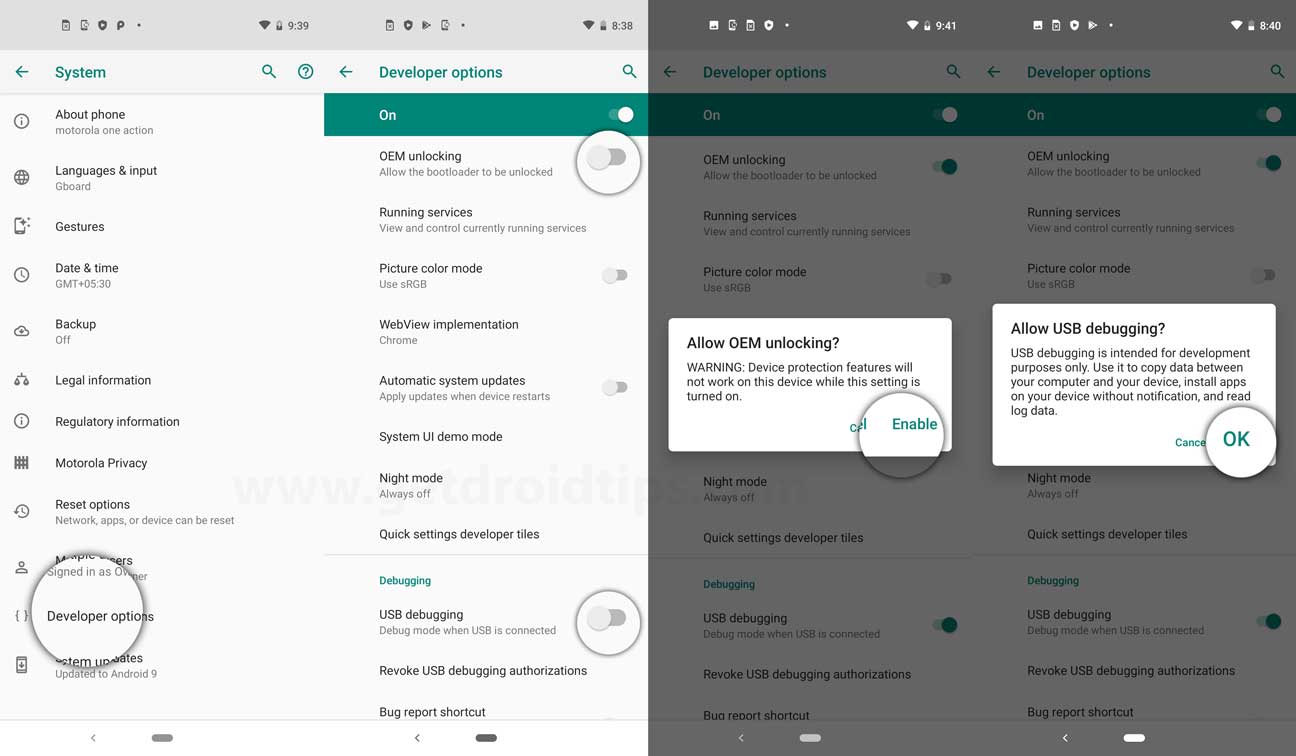
- 向下滾動頁面,然後打開USB調試切換>點擊好的確認。
- 現在,單擊此鏈接去找官員聯想Zui解鎖頁面來自您的移動設備或計算機。
- 將頁面翻譯成英語如果您不了解中文。
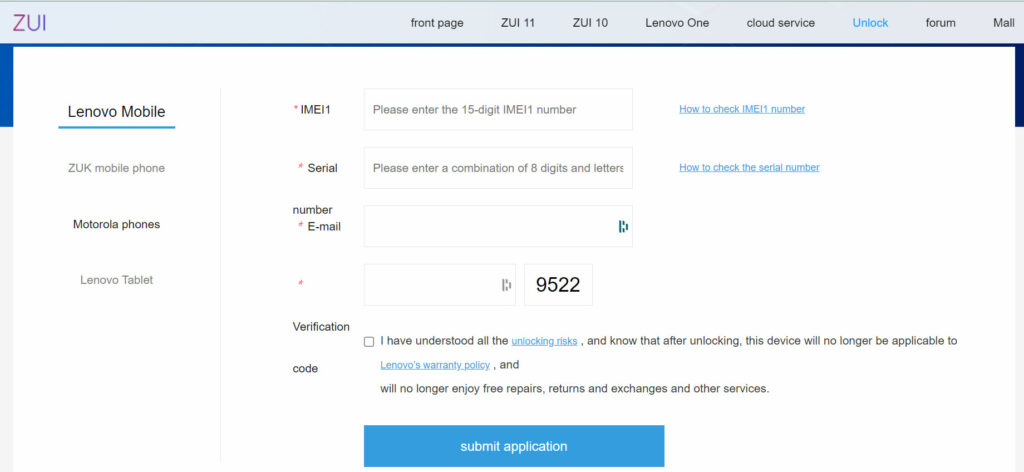
- 在這裡,您可以從您使用的哪個設備段中找到可以選擇的選項。例如聯想移動設備,Zuk Mobile,Motorola設備或聯想片劑。
- 因此,單擊以選擇各自的設備段>現在,輸入所有有效和重要的詳細信息,例如IMEI號,序列號,電子郵件地址,安全代碼以及條款和條件。
筆記:確保輸入有效的電子郵件地址,因為您將收到所需設備的解鎖文件。
- 一旦完成,請單擊藍色提交申請按鈕。
- 現在,您將收到一封電子郵件SN圖像(sn.img)文件。因此,檢查您的電子郵件收件箱並下載該文件。
- 在PC上提取ADB FastBoot ZIP文件。
- 使用USB電纜將您的聯想設備連接到計算機。
- 接下來,在任何驅動器上創建一個新文件夾,然後復制/移動sn.img文件。
- 按Shift Key +右鍵單擊在文件夾內的空白區域上的任何位置上的鼠標上,打開上下文菜單。
- 單擊打開powershell窗口打開命令提示符的選項。
- 輸入以下命令並點擊進入檢查您的設備是否與ADB模式連接:
adb devices
- 如果您在設備上看到彈出屏幕以允許USB調試,請點擊總是從這台電腦複選框並點擊允許。
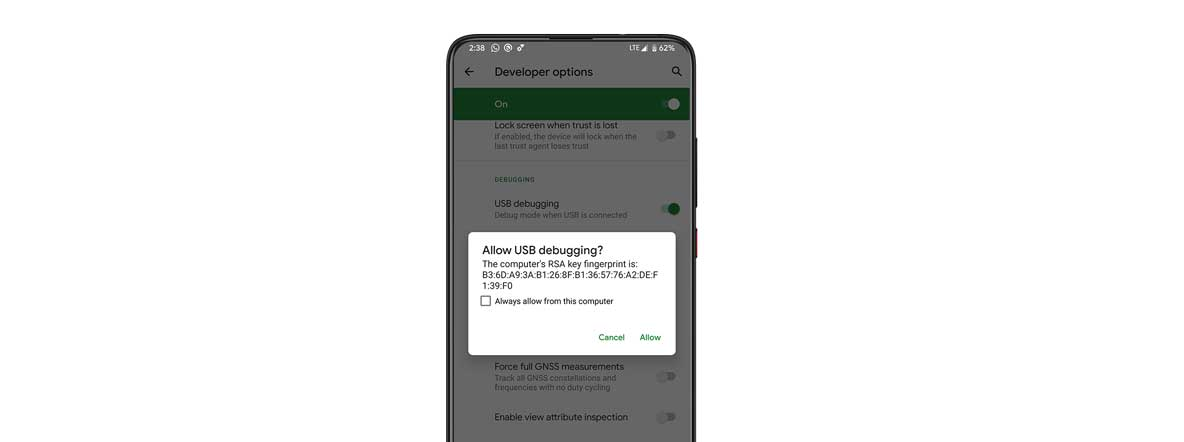
- 如果在ADB模式下連接,您將在命令提示符屏幕上看到一個隨機代碼。
- 現在,運行以下命令以在fastboot模式下啟動設備:
adb reboot bootloader
- 在幾秒鐘內,您的聯想設備將啟動到FastBoot模式。

- 接下來,運行以下命令以刷新設備上的SN.Image解鎖文件:
fastboot flash unlock sn.img
- 完成後,您將在命令提示符窗口上看到完成的消息。
- 然後運行以下命令以確認設備上的引導加載程序解鎖:
fastboot oem unlock-go
- 現在,您的聯想設備將自動啟動到系統。
- 您必須等到設備完全啟動。可能需要一些時間,所以有一定的耐心。
- 設備啟動到系統中後,請瀏覽初始設置過程。
- 確保從開發人員選項菜單中再次啟用USB調試選項,就像我們之前已經完成的那樣。
- 現在,使用USB電纜再次將手機連接到PC。
- 再次按照上面的相同步驟打開命令提示符,然後再次運行以下命令:
adb devices
- 如果您在設備上看到彈出屏幕以允許USB調試,請點擊總是從這台電腦複選框並點擊允許。
- 一旦連接的ADB設備顯示隨機代碼,請運行以下命令以在FastBoot模式下引導您的設備:
adb reboot bootloader
- 現在,你會看到設備狀態 - 解鎖這意味著最終在設備上解鎖了引導加載程序。
- 最後,執行以下命令以在系統中重新啟動您的設備:
fastboot reboot
- 等待您的設備將再次啟動到系統。可能需要一些時間。
- 享受!
就是這樣,伙計們。我們認為本指南對您有幫助。有關進一步的查詢,您可以在下面發表評論。

